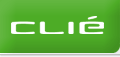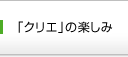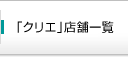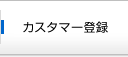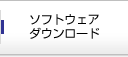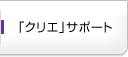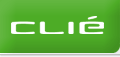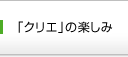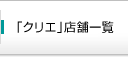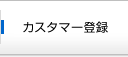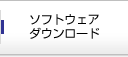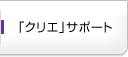|
「CLIE Mail」には、メール受信時に取得行数や取得メール数を制限できる機能があります。取得行数を設定すると、メールのヘッダと、メール本文の指定した行数だけ受信しますので、大きな添付ファイルなどが送られてきていた場合でも安心です。また、取得するメールの数も指定できるので、常に最新のメールだけを取得することもできます。
|
 |
 |
それでは、実際に設定してみましょう。日常的なメールのやりとりから、メール本文の行数の平均を算出して、取得行数を設定するのが良いでしょう。例では、メールを20通、取得行数を20行にすることにします。
メール一覧画面で「設定アイコン」をタップします(図1)。
[メールの受信]画面が表示されます。[取得行数]欄にある[ヘッダ+本文行数指定]をタップして選びます。下に行数を指定するための項目が表示されますので、20行の場合は[20]という数字だけ入力します。
[取得メール数]欄にある[メール数指定]をタップして選びます。下に受信するメールの数を指定するための項目が表示されますので、20通の場合は[20]という数字だけ入力します(図2)。 |
|
 |
 |
実際にメールを受信してみましょう。メールサーバーに蓄積されたメールが最新のものから20通を受信し、それぞれのメール本文も20行のみ取得していることが確認できるはずです。
本文が20行以上あるメールの場合は、画面下に「□次回接続時に残りを取得」という文章が表示されます。全文を取得したい場合はこのチェックボックスをチェックすることで、次回の接続時に残りを取得することができます。添付ファイルがついている場合でも、この方法により、次回接続時に添付ファイルを取得できます(図3)。 |
|
 |
一日のメールの受信数が多い場合、また逆に少ない場合など、いちいち「クリエ」を取り出してメールチェックするのが面倒になります。そんなときに役立つのがメールの自動受信機能です。自動的にメールを受信するように設定しておくと、一定の時間になった際に「クリエ」の電源が自動的に入り、自動的にメールを受信しておいてくれ、面倒さを解消します。また、手動でメールチェックをする場合でも、直近のメールだけを受信できるので、待ち時間が少なくなるメリットもあります(図4)。
|
 |
 |
設定方法は、[一般設定]画面の[自動受信設定]のポップアップからお好みの指定方法を選択後、時刻や間隔を数字で指定します。その際、上から2行目の[□送受信後に切断]にチェックを入れておきましょう(図5)。
ここにチェックが入っていないと、「クリエ」の電源が入った状態の間中は通信が行われていることになり、思わぬ通信費が発生することになります。そのまま何もしない場合は、「環境設定」で指定された本体電源の[自動オフ]の時間が経過すればネットワーク接続も自動的に解除されますが、CF型のPHSなどを従量制のプランで使っている場合など、通信料の節約にもなるので、自動受信を活用する場合は[□送受信後に切断]のチェックを常にしておくことをお薦めします。
|
|
 |
 |
 |
NX80V/73Vに搭載されたバージョン2.1以降の「CLIE Mail」は、スモールフォント表示に対応しています。一覧画面では大小2種類、メール本文画面では6つのフォントからお好みのサイズを選択できます。一覧画面での設定は[オプション]の[表示設定]にある[フォント]メニューで選択できます。なお、表示設定は一覧画面の右上、日付欄の右にある「アイコン」をタップして呼び出すこともできます(図6)。
メール本文での設定は[オプション]の[フォント]メニューから選択します(図7)。 |
|
 |
 |
「CLIE Mail」は、ジョグダイヤルの操作にも対応しています。本文が長いメールの場合は、メニューの[オプション]から[JOG設定]を呼び出して、スクロール単位を[1ページ]に変更しましょう。ジョグダイヤルを動作1回分で一気に1ページ分スクロールできるので少ない動作でメールを読み進めることができるようになります(図8)。 |
|
 |
クリエのメモリー容量には限界があるので、時々、たまったメールを削除する必要があります。クリエだけでなく、パソコンでも同じメールを受信するようにすれば、メールのやり取りをパソコンのハードディスクにずっと保存できます。また、長文のメールを打ちたい場合や、サイズの大きい添付ファイルを受け取ってしまった場合など、パソコンで送受信した方が便利な場合があります。そこで、クリエでもパソコンでも同じメールを受信することをお勧めします。
|
 |
 |
「CLIE Mail」の[アカウント設定]の[メールサーバ]の設定で[□サーバーにメールを残す]のチェックが入っていることを確認してください。これでクリエでメールを受信してもサーバー上にはメールが残るようになり、パソコンでも同じメールを受信できるようになります(図9)。 |
|